Μεταφέρετε το αντίγραφο ασφαλείας WhatsApp από το iCloud στο Google Drive
Θυμάσαι τι έκανες το περασμένο καλοκαίρι; Τι θα λέγατε για τα τελευταία σας γενέθλια; Σίγουρα, έχετε γλυκές αναμνήσεις με τους φίλους και τα αγαπημένα σας πρόσωπα που θα θέλατε να κρατήσετε. Και οι αποθηκευμένες φωτογραφίες σας στο WhatsApp θα πρέπει να κάνουν το κόλπο. Ωστόσο, τι θα γινόταν αν τα χάσεις όλα;
Ή ίσως θέλετε να αλλάξετε από ένα iPhone σε συσκευή Android και θέλετε να αποθηκεύσετε όλα τα προηγούμενα μηνύματα και αρχεία WhatsApp χωρίς να τα χάσετε.
Λοιπόν, για να αποφευχθεί αυτό, μερικές φορές μπορεί να είναι καλή ιδέα να μεταφέρετε τις πληροφορίες για τα αντίγραφα ασφαλείας του WhatsApp από το iCloud στο Google Drive. Ξέρεις το γιατί. Εδώ είναι το πώς.
Μέρος 1. Μπορώ να μεταφέρω απευθείας το αντίγραφο ασφαλείας WhatsApp από το iCloud στο Google Drive;
Για να το θέσω απλά, δεν υπάρχει άμεσος τρόπος να μεταφέρετε το αντίγραφο ασφαλείας του WhatsApp από το iCloud στο Google Drive. Ας το πάμε όμως βήμα-βήμα.
Εάν δεν είστε αρκετά εξοικειωμένοι με τις πιο πρόσφατες τεχνολογίες δημιουργίας αντιγράφων ασφαλείας δεδομένων, ίσως αναρωτιέστε τι είναι το iCloud και το Google Drive. Εδώ είναι μια απλή εξήγηση.
Το iCloud επινοήθηκε το 2022 από την Apple Inc. και ουσιαστικά αντιπροσωπεύει όλο τον αποθηκευτικό χώρο και το cloud computing (παράδοση πόρων ΙΤ Διαδικτύου από το Διαδίκτυο – γνωστό και ως cloud – παρόχους). Είναι το μέρος μέσω του Διαδικτύου που παρέχεται από την Apple όπου μπορείτε να αποθηκεύσετε όλα τα δεδομένα από τις συνομιλίες σας στο WhatsApp.
Το Google Drive, από την άλλη πλευρά, είναι μια υπηρεσία που δημιουργήθηκε από την Google το 2022. Σας δίνει τη δυνατότητα να αποθηκεύετε δεδομένα από τη συσκευή σας στους αποκλειστικούς διακομιστές τους, καθώς και να τα μοιράζεστε και να τα συγχρονίζετε.
Παρόλο που αυτές οι δύο υπηρεσίες αποθήκευσης δεδομένων είναι αρκετά παρόμοιες, το κύριο ζήτημα που αντιμετωπίζετε όταν χρησιμοποιείτε το iCloud είναι ότι δεν είναι cross-platform. Αυτό σημαίνει ότι, όταν μεταβαίνετε από ένα iPhone σε ένα σύστημα Android, το iCloud δεν δημιουργεί αντίγραφα ασφαλείας των δεδομένων WhatsApp.
Επομένως, ίσως αναζητάτε έναν εύκολο τρόπο μεταφοράς των πληροφοριών WhatsApp που είναι αποθηκευμένες στο iCloud στο Google Drive. Όπως αναφέρθηκε προηγουμένως, αυτό δεν είναι, ωστόσο, άμεσα δυνατό. Αυτό συμβαίνει επειδή τα iPhone και οι συσκευές Android χρησιμοποιούν διαφορετικές τεχνολογίες κρυπτογράφησης προκειμένου να διασφαλίσουν το απόρρητο και την ασφάλειά σας.
Αυτό σημαίνει κυρίως ότι θα χρειαστείτε μια εναλλακτική μέθοδο που σας επιτρέπει να μεταφέρετε μέσα και αρχεία WhatsApp από το σύστημά σας στο Google Drive.
Μέρος 2. Μεταφέρετε το αντίγραφο ασφαλείας WhatsApp από το iCloud στο Google Drive χρησιμοποιώντας το DrFoneTool – WhatsApp Transfer
Η λύση σε αυτό το ζήτημα είναι μια εφαρμογή ανάκτησης και επαναφοράς δεδομένων που ονομάζεται DrFoneTool. Είναι σχεδιασμένο για όλους τους τύπους συσκευών, είτε πρόκειται για Android, iOS, Windows και Mac. Αυτό σημαίνει όχι μόνο ότι τα δεδομένα σας WhatsApp αποθηκεύονται κατά την εναλλαγή σε άλλη συσκευή, αλλά και ότι θα μπορείτε να έχετε πρόσβαση σε αυτά απευθείας από τον υπολογιστή ή τον φορητό υπολογιστή σας. Προσεγμένο, έτσι δεν είναι;
Εάν θέλετε να μεταφέρετε τις πληροφορίες WhatsApp από το iCloud στο Google Drive χρησιμοποιώντας το DrFoneTool, θα πρέπει να ακολουθήσετε αυτές τις τρεις απλές φάσεις.
Φάση 1. Επαναφέρετε το WhatsApp από το iCloud στο iPhone
Εάν, για παράδειγμα, έτυχε να διαγράψετε μια συνομιλία WhatsApp και χρειαστεί να ανακτήσετε τις πληροφορίες από αυτήν αργότερα, μπορείτε να το κάνετε επαναφέροντας αυτά τα δεδομένα από το iCloud στη συσκευή σας iPhone.
Εδώ είναι τα βήματα που πρέπει να ακολουθήσετε για να το πετύχετε:
Βήμα 1. Αρχικά, πρέπει να αποκτήσετε πρόσβαση στο WhatsApp και να ανοίξετε τις Ρυθμίσεις. Στη συνέχεια, πατήστε τις Ρυθμίσεις συνομιλίας και την επιλογή Δημιουργία αντιγράφων ασφαλείας συνομιλίας που εμφανίζεται εδώ. Με αυτόν τον τρόπο, μπορείτε να επαληθεύσετε εάν έχουν δημιουργηθεί αντίγραφα ασφαλείας των συνομιλιών και των πολυμέσων σας στο WhatsApp, ώστε να μπορείτε να τα επαναφέρετε από το iCloud.
Βήμα 2. Στη συνέχεια, μεταβείτε στο Play Store της συσκευής σας και απεγκαταστήστε το WhatsApp. Στη συνέχεια, θα πρέπει να εγκαταστήσετε ξανά την εφαρμογή.
Βήμα 3. Τέλος, συμπληρώστε τον αριθμό τηλεφώνου σας και ακολουθήστε τις υποδείξεις που παρέχει η εφαρμογή για να επαναφέρετε τα δεδομένα WhatsApp από το iPhone σας στο iCloud.
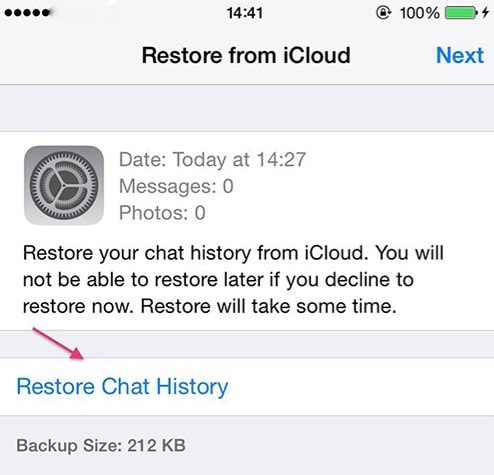
Φάση 2. Μεταφέρετε το WhatsApp από το iPhone στο Android απευθείας με το DrFoneTool – WhatsApp Transfer
DrFoneTool Η εφαρμογή σάς δίνει τη δυνατότητα να μεταφέρετε μηνύματα και αρχεία WhatsApp από ένα iPhone απευθείας σε μια συσκευή Android. Για να το κάνετε αυτό, πρέπει να ακολουθήσετε τα εξής βήματα:
Ξεκινήστε τη λήψη Ξεκινήστε τη λήψη
Βήμα 1. Ανοίξτε την εφαρμογή DrFoneTool και μεταβείτε στην επιλογή ‘Επαναφορά εφαρμογής κοινωνικής δικτύωσης’.

Βήμα 2. Στη συνέχεια, στο αριστερό πλαίσιο, επιλέξτε τη στήλη WhatsApp και κάντε κλικ στο «Μεταφορά μηνυμάτων WhatsApp».

Βήμα 3. Στη συνέχεια, θα πρέπει να συνδέσετε τόσο το iPhone όσο και το Android με τον υπολογιστή ή το φορητό υπολογιστή και να κάνετε κλικ στο ‘Μεταφορά’ για να ξεκινήσετε τη διαδικασία που θέλετε.

Βήμα 4. Τώρα, κάντε κλικ στο «Συμφωνώ» στα προειδοποιητικά μηνύματα. Αυτό σημαίνει ότι η εφαρμογή θα αρχίσει να διαγράφει τις τρέχουσες πληροφορίες WhatsApp στο Android.
Βήμα 5. Τέλος, ξεκινά η διαδικασία μεταφοράς δεδομένων. Αφού ολοκληρωθεί αυτή η διαδικασία, πρέπει να μεταβείτε στο Android, να εκκινήσετε το WhatsApp και να επαναφέρετε τα αρχεία και τις συνομιλίες.
Φάση 3. Δημιουργία αντιγράφων ασφαλείας WhatsApp στο Google Drive
Τώρα, μόλις μεταφερθούν τα δεδομένα WhatsApp στη συσκευή σας Android, ίσως θελήσετε να δημιουργήσετε αντίγραφα ασφαλείας στο Google Drive για να βεβαιωθείτε ότι όλα τα αρχεία και οι συνομιλίες σας είναι ασφαλή. Το DrFoneTool εγκαθιστά μια συγκεκριμένη έκδοση του WhatsApp στο τηλέφωνό σας Android, επομένως πρέπει να ενημερώσετε το επίσημο WhatsApp πριν δημιουργήσετε αντίγραφα ασφαλείας στο Google Drive. Ακολουθήστε αναλυτικά βήματα στο αυτό το FAQ.
Μπορείτε να δημιουργήσετε αντίγραφα ασφαλείας στο Google Drive ακολουθώντας αυτά τα απλά βήματα:
Βήμα 1. Ανοίξτε το επίσημο WhatsApp στο Android σας.
Βήμα 2. Μεταβείτε στο κουμπί μενού και μεταβείτε στις ‘Ρυθμίσεις’. Στη συνέχεια, ανοίξτε το ‘Chats’ και μετά το ‘Chat Backup’.
Βήμα 3. Επιλέξτε ‘Δημιουργία αντιγράφων ασφαλείας στο Google Drive’ και λάβετε την απόφασή σας σχετικά με τη συχνότητα της αυτόματης δημιουργίας αντιγράφων ασφαλείας. Μην πατάτε την επιλογή «Ποτέ».
Βήμα 4. Επιλέξτε τον λογαριασμό Google στον οποίο θέλετε να δημιουργήσετε αντίγραφα ασφαλείας των δεδομένων WhatsApp.
Βήμα 5. Πατήστε το κουμπί “BACKUP”. Επιλέξτε το προτιμώμενο δίκτυο, έχοντας κατά νου ότι το Wi-Fi είναι η ιδανική επιλογή, καθώς τα δίκτυα κινητής τηλεφωνίας θα μπορούσαν να σας χρεώσουν κάποιες επιπλέον χρεώσεις.
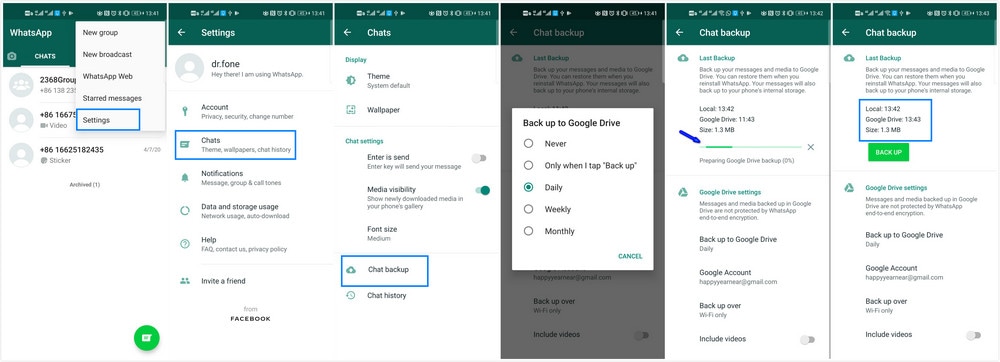
Συμπέρασμα
Εάν αναζητάτε έναν εύκολο τρόπο μεταφοράς αντιγράφων ασφαλείας WhatsApp από το iCloud στο Google Drive, πρέπει να λάβετε υπόψη το γεγονός ότι δεν είναι δυνατή η απευθείας μεταφορά από τα δύο. Αυτό συμβαίνει επειδή οι δύο υπηρεσίες αποθήκευσης προέρχονται από διαφορετικούς παρόχους και δεν διευκολύνουν την άμεση μεταφορά των αντιγράφων ασφαλείας WhatsApp που είναι αποθηκευμένα σε έναν από αυτούς. Ωστόσο, το DrFoneTool έρχεται να λύσει αυτό το πρόβλημα. Σε λίγα μόλις βήματα, μπορεί να σας βοηθήσει να αποθηκεύσετε όλες τις συνομιλίες και τα πολυμέσα WhatsApp που χρειάζεστε στο Google Drive. Απολαμβάνω!
πρόσφατα άρθρα